2023. 8. 4. 17:42ㆍ꿀팁
안녕하세요, 페리예요 :)
오늘은 엑셀에서 순서를 정렬하는 간편하고 효과적인 방법을 소개하려고 하는데요, Rank 함수를 활용하여 데이터를 순서대로 나열하는 방법을 배워볼게요!
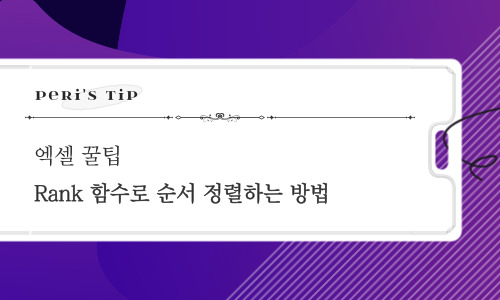
1. Rank 함수란?
Rank 함수는 엑셀에서 데이터의 상대적인 크기에 따라 순위를 매기는 함수입니다. 데이터를 정렬하지 않고도 해당 데이터가 전체 데이터 세트에서 어떤 위치에 있는지 파악할 수 있어 편리합니다.
2. Rank 함수 활용하기
Rank 함수를 사용하는 방법은 간단합니다. 다음과 같은 형식으로 함수를 작성합니다:
=RANK(number, ref, [order])
number: 순위를 알고자 하는 대상 데이터 값
ref: 순위를 매길 데이터 범위
order (옵션): 0 또는 생략하면 내림차순으로 순위를 매깁니다. 1로 설정하면 오름차순으로 순위를 매깁니다.
3. 예시로 배우는 Rank 함수 활용법
아래 예시를 통해 Rank 함수를 더 자세히 이해해보겠습니다.
예시 데이터:
A B
국가 인구
한국 51000000
미국 328000000
중국 1420000000
일본 126000000
인구 데이터를 기준으로 순위를 매기고 싶을 때, 다음과 같이 Rank 함수를 활용할 수 있습니다:
내림차순으로 순위 매기기:
=RANK(B2, B$2:B$5, 0)
오름차순으로 순위 매기기:
=RANK(B2, B$2:B$5, 1)
위 함수를 각 국가에 적용하면, 해당 국가의 인구에 대한 순위를 알 수 있습니다.
4. 추가 팁
- 중복된 값에 대한 처리: Rank 함수는 동일한 값에 대해 중복 순위를 부여할 수 있습니다. 이를 처리하려면 순위를 매길 범위에 중복 값이 있는지 확인하고, 필요한 경우 IF 함수와 조합하여 순위를 조정할 수 있습니다.
- 다른 기준으로 순위 매기기: Rank 함수는 인구 외에도 다양한 기준으로 순서를 정렬하는 데 활용될 수 있습니다. 매출, 성적, 평가 등 다양한 데이터에 유용하게 적용할 수 있습니다.
이렇게 간단하게 Rank 함수를 활용하여 엑셀에서 순서를 정렬하는 방법을 배워보았어요. 데이터를 정렬하고 비교하는 데 유용한 Rank 함수를 잘 활용하시길 바라며, 행복한 데이터 분석되세요! 🚀
'꿀팁' 카테고리의 다른 글
| 엑셀 숫자 서식 설정으로 숫자 앞에 특정 자리수만큼 0 추가하기 (0) | 2023.08.17 |
|---|---|
| 엑셀의 INDEX와 MATCH 함수 사용방법 (24) | 2023.08.08 |
| 개인용 스토리지 NAS vs 클라우드 뭐가 더 좋을까? (0) | 2023.08.02 |
| 노트북 살 때 윈도우 vs 맥북 고민된다면 (0) | 2023.08.01 |
| 갤럭시 vs 아이폰 어떤 스마트폰을 살지 고민하고 있다면? (0) | 2023.07.29 |